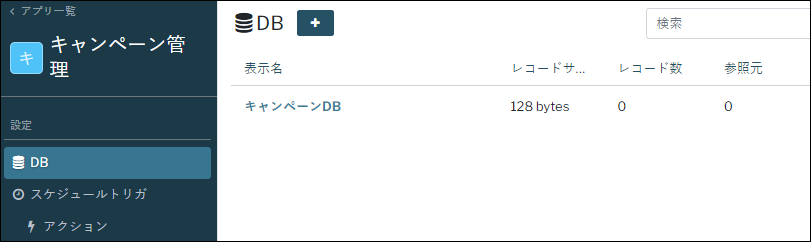キャンペーンフォーム
概要
SPIRAL ver.2では、様々なWebフォームを作成することができます。
ここでは、キャンペーンフォームを例に、Webフォーム作成までの流れをご紹介します。
全体像
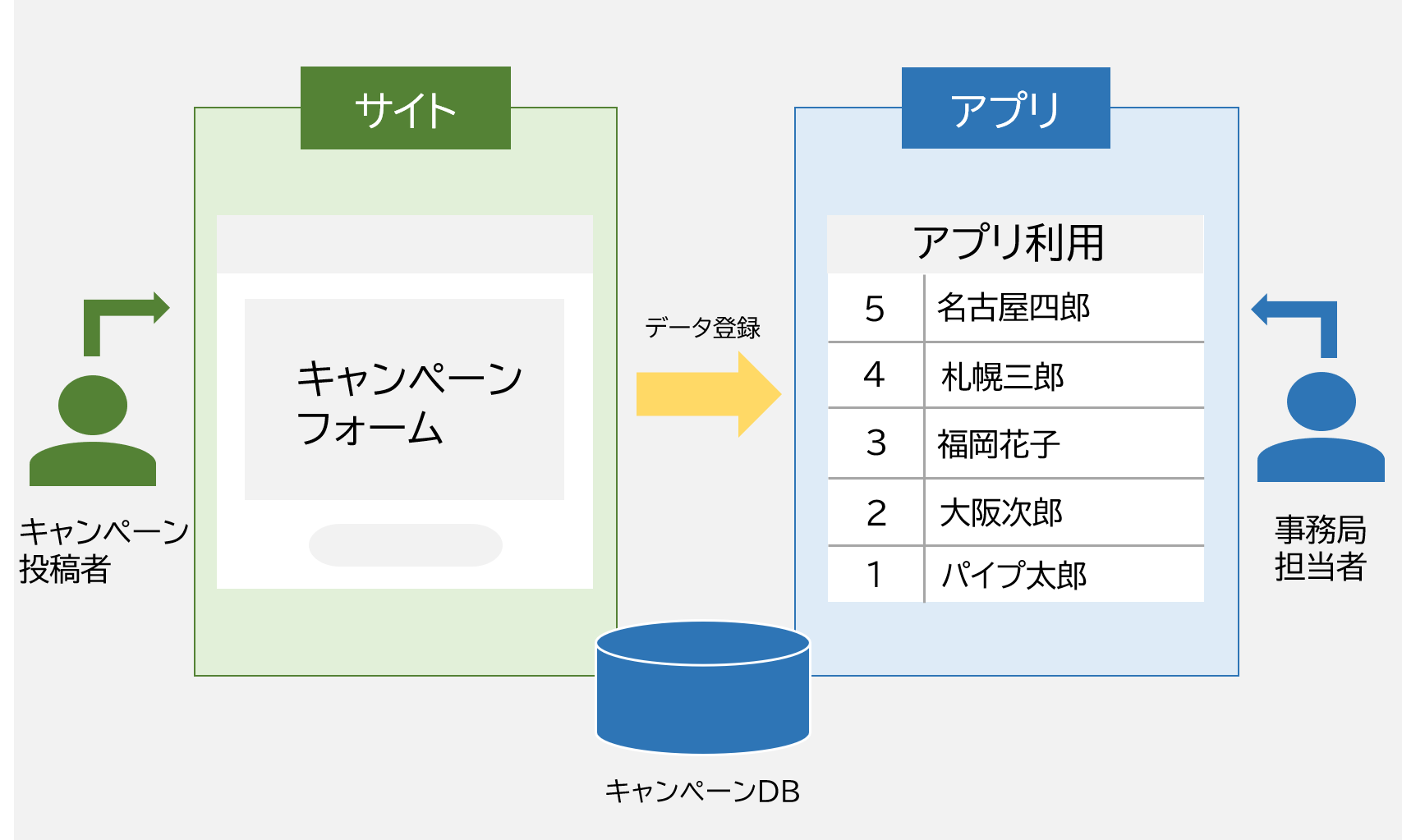
目次
1.DB作成
(1) アプリ作成
(2) DB作成(キャンペーンDB)
2.フォーム作成
(1) サイト作成
(2) ページ/フォーム作成(キャンペーンフォーム)
3.テスト
(1) テスト環境による動作確認
(2) テストデータの内容確認
4.本番公開
(1) リリース
5.登録内容確認
(1) 登録データの確認
※その他
(1) キャンペーンフォームの非公開対応
アプリ作成
アプリを作成します。
SPIRAL ver.2では、まずどのようなアプリを作成するかを決めた上で、アプリ作成を行う必要があります。
アプリ作成の詳細については、「アプリ機能」をご確認ください。
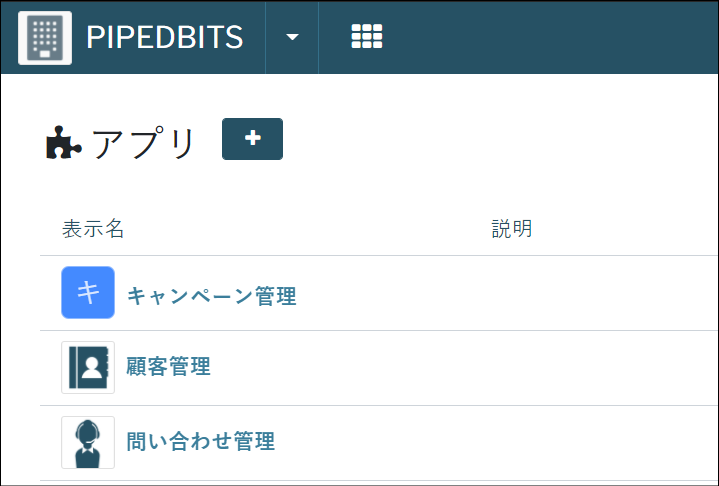
DB作成
アプリ作成後、アプリ内で管理するDBを作成します。
DB作成は、アプリ管理画面から行います。
例えば、キャンペーンフォームの場合、以下のようなフィールド構成が考えられます。
| フィールドタイプ | 表示名 |
| テキスト | 氏名 |
| メールアドレス | メールアドレス |
| テキスト | 郵便番号 |
| テキスト | 住所 |
| 電話番号 | 電話番号 |
| 日付 | 生年月日 |
| テキストエリア | 商品のご感想 |
DB作成の詳細については、「DB機能」をご確認ください。
サイト作成
アプリ/DB作成後は、Webページを作成するために、サイト管理画面よりサイトを作成します。
サイトの作成については、「サイト機能の全体像>操作画面(サイト作成から公開までの流れ)>1.サイト作成」をご確認ください。
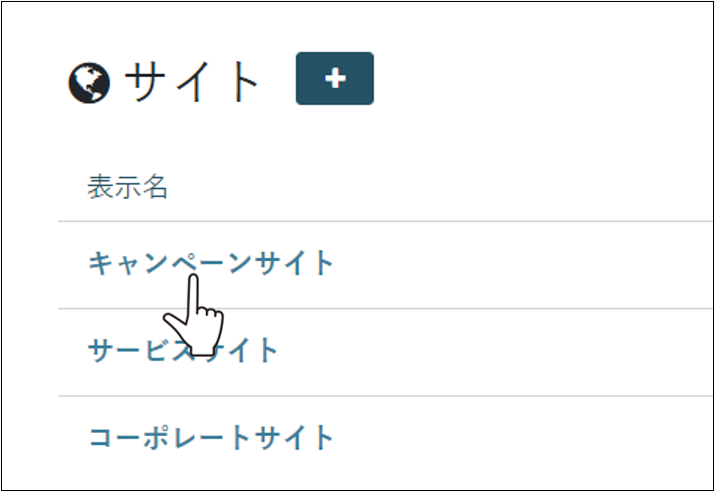
ページ/フォーム作成
作成したサイト上で、ページ/フォームブロックを作成していきます。
(1)ページ機能
(2)フォームブロック
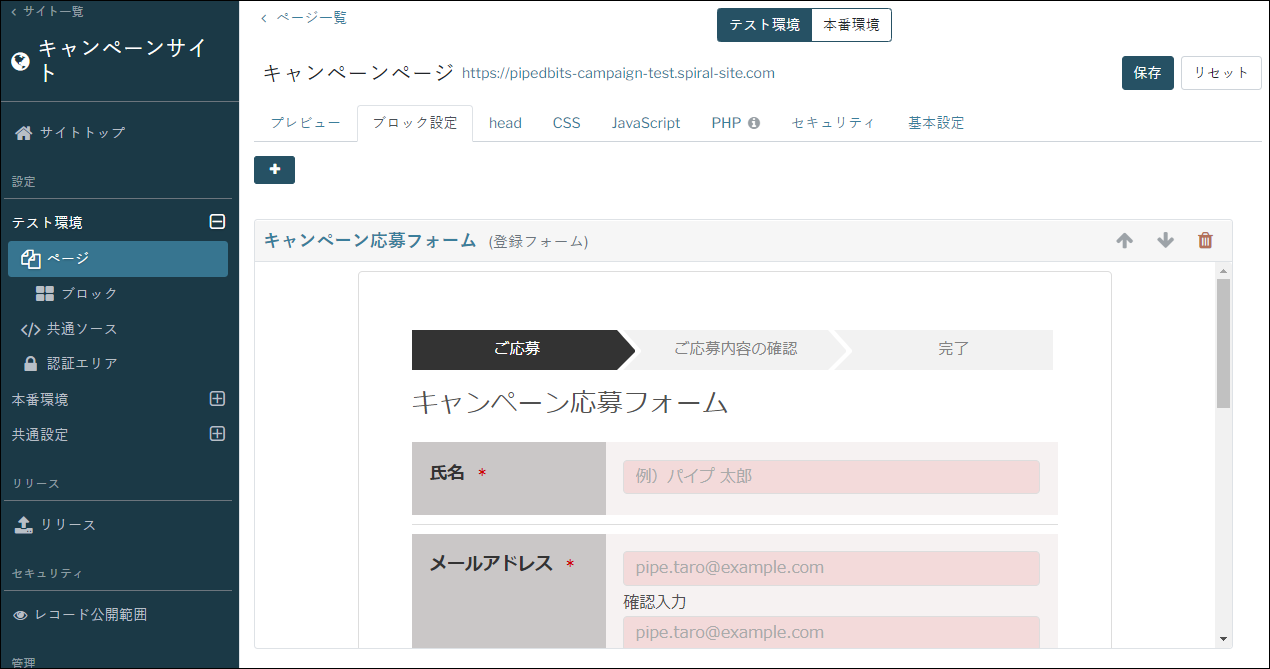
テスト環境による動作確認
SPIRAL ver.2のサイト機能には、安全にページやフォームのコンテンツ修正を行うためのテスト環境をご用意しております。
テスト環境上で作成したページのURLをクリックし、フォームの動作検証をすることができます。
※ページの閲覧にはSPIRAL ver.2にログインしている時のみ有効です。インターネットユーザはアクセスすることができません。
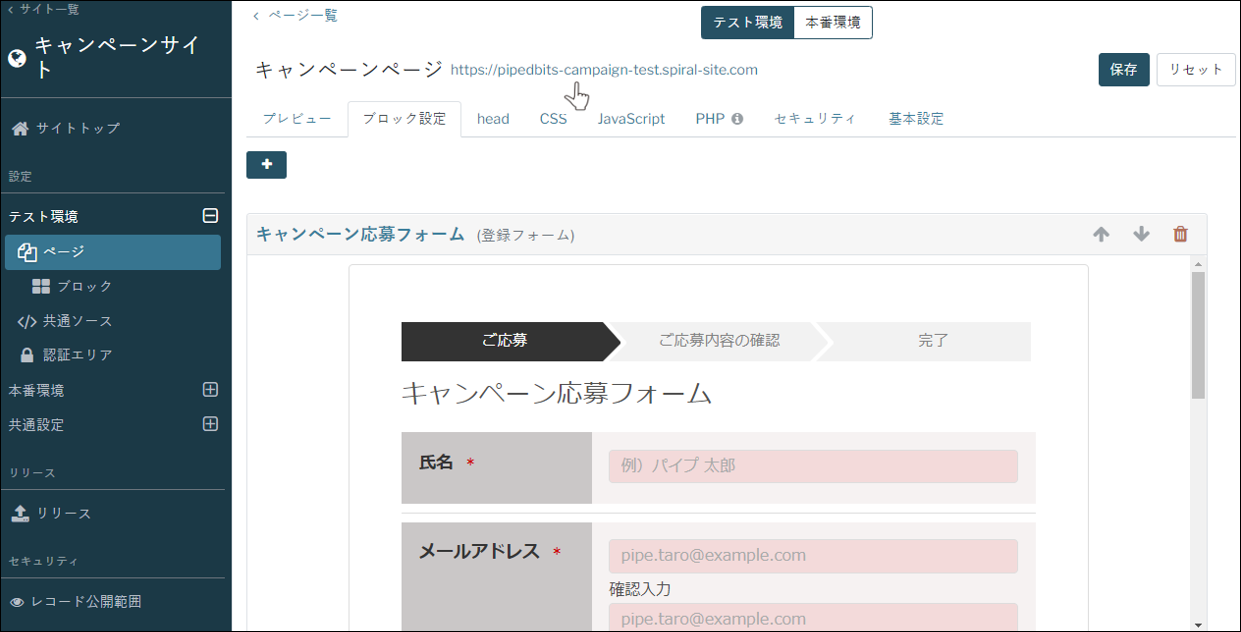
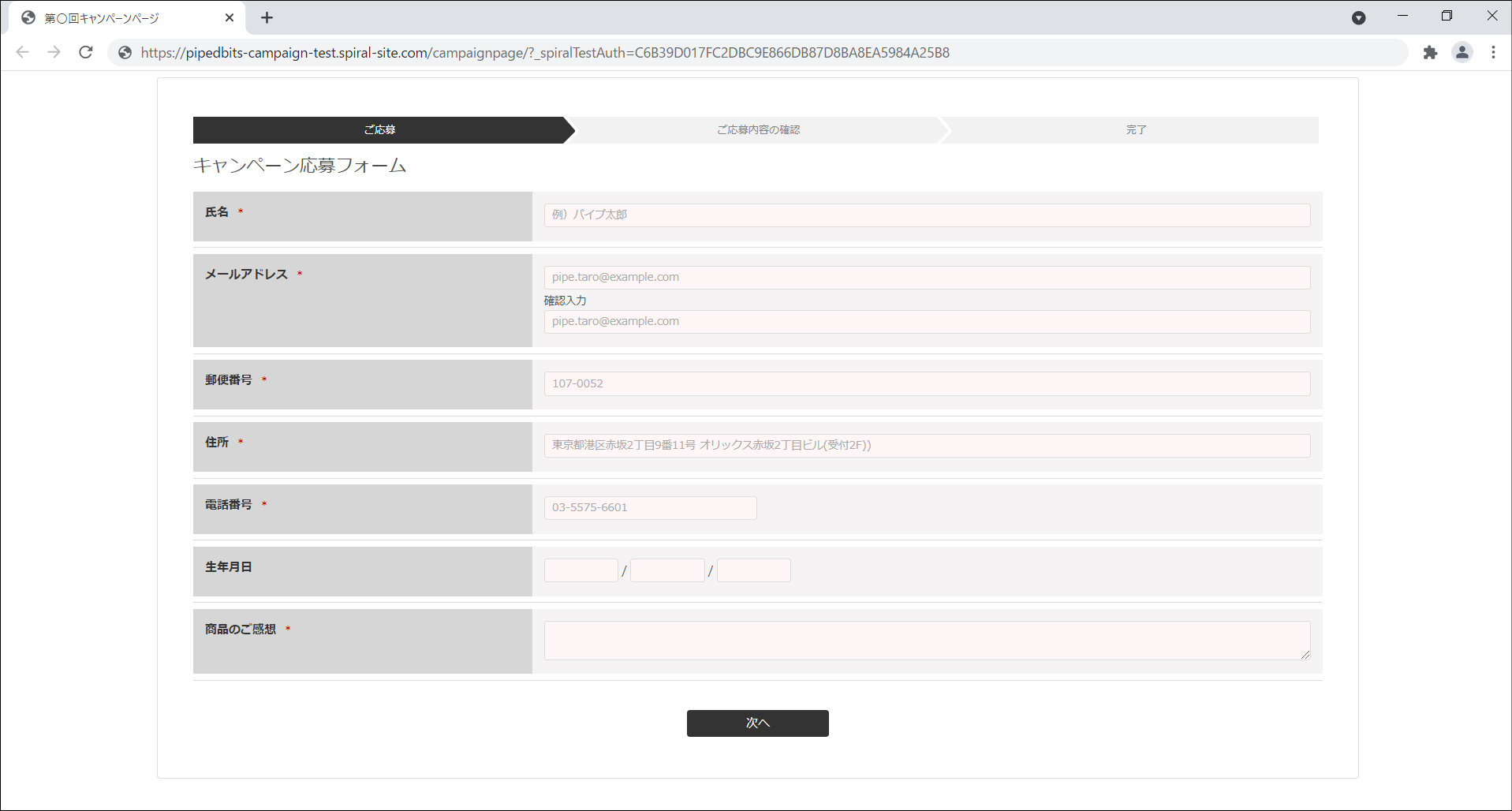
テストデータの内容確認
キャンペーンフォームから登録したデータは、アプリ利用画面から確認することができます。
左上のランチャーをクリックし、該当アプリ名をクリックします。
※アプリ利用権限が指定されている場合、該当アプリが表示されます。
利用権限の指定など、詳細については「アプリの利用・管理権限」をご確認ください。
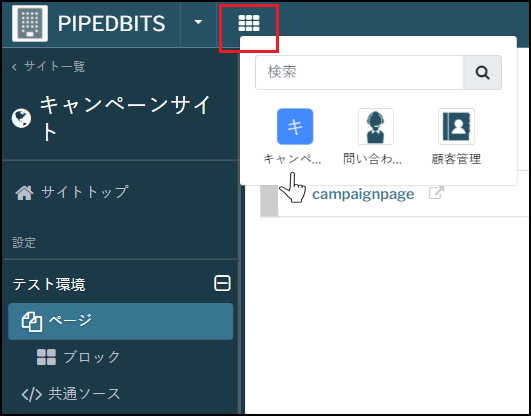
アプリ利用画面が表示されます。
アプリ利用画面上で、レコードを管理(検索/一覧/詳細/登録/変更/削除)することができます。
詳細は、「レコード管理」をご確認ください。
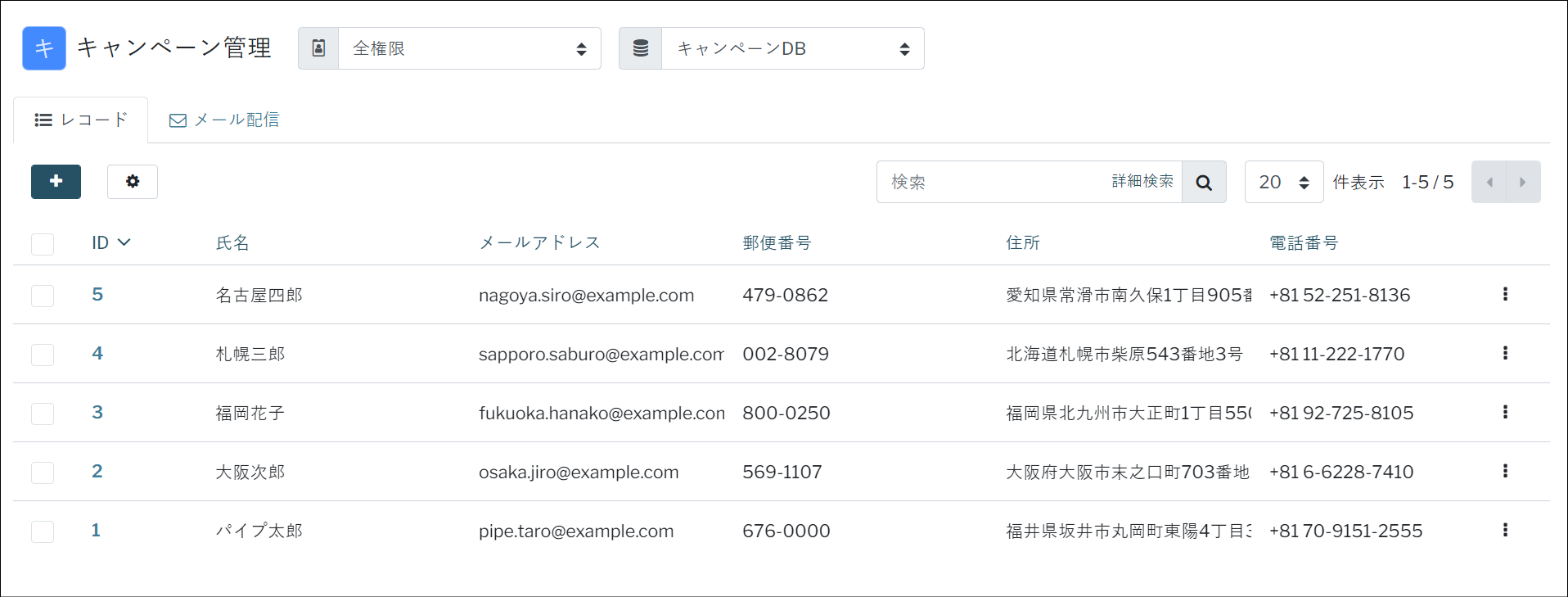
※ 「全権限」と表示されるアプリロールについては、個別に権限分けをアプリロールで設定することで、閲覧できる登録データをユーザ毎に出し分けることができます。
リリース
テスト環境上で作成したフォームの動作検証を行い動作に問題無い場合は、
リリース機能を使用することで、本番環境に設定情報を適用することができます。
これにより、キャンペーンフォームに対して、インターネットユーザから閲覧可能な状態となります。
詳細は、「テスト環境/本番環境とリリース」をご確認ください。
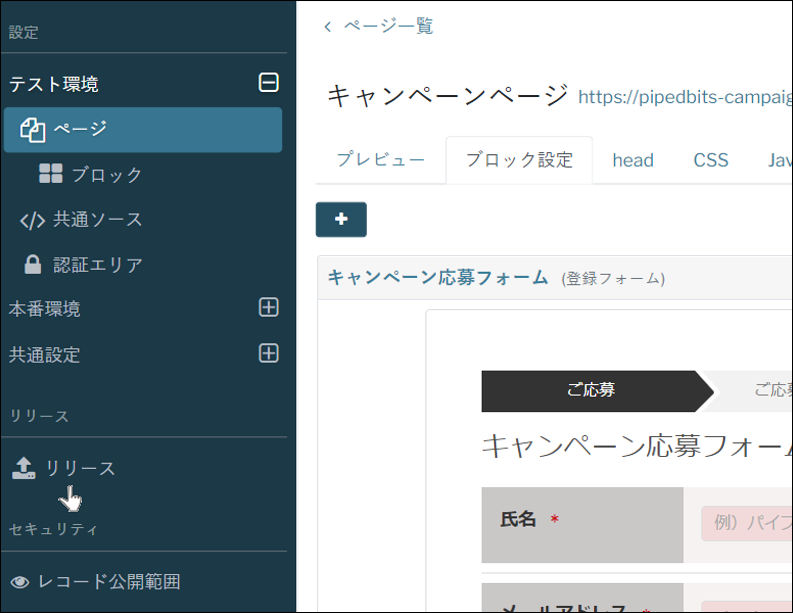
登録データの確認
キャンペーンフォームの運用終了後、登録したデータはアプリ利用画面からいつでも確認することができます。
SPIRAL ver.2ログイン後、アカウント一覧から該当アカウント名をクリックします。
アプリ一覧画面から該当アプリ名をクリックします。
※アプリ利用権限が指定されている場合、該当アプリが表示されます。
利用権限の指定など、詳細については「アプリの利用・管理権限」をご確認ください。
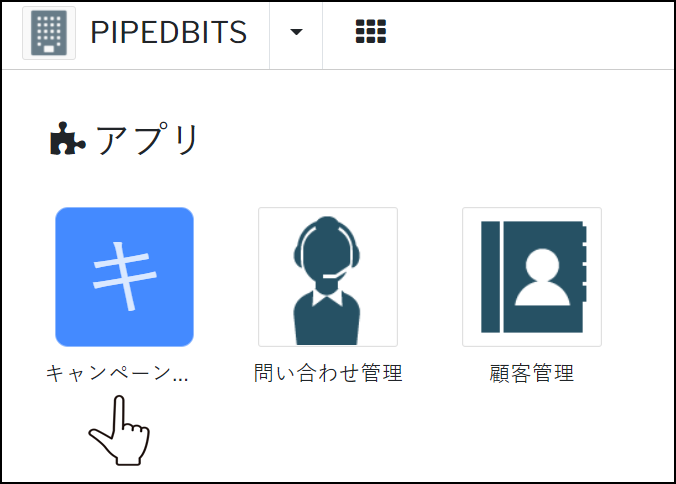
アプリ利用画面が表示されます。
アプリ利用画面上で、レコードを管理(検索/一覧/詳細/登録/変更/削除)することができます。
詳細は、「レコード管理」をご確認ください。
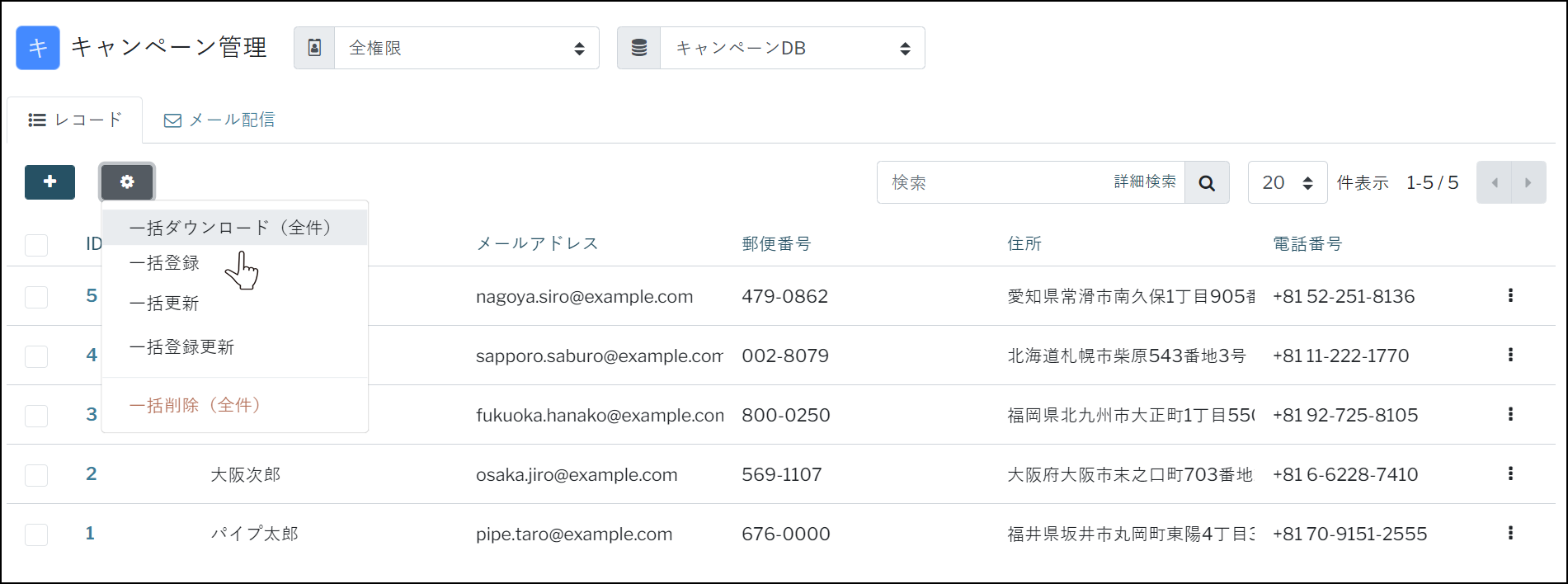
キャンペーンフォームの非公開対応
キャンペーンフォーム運用後、該当ページの設定を残したまま、ページを非表示にすることができます。
該当サイト名をクリックします。
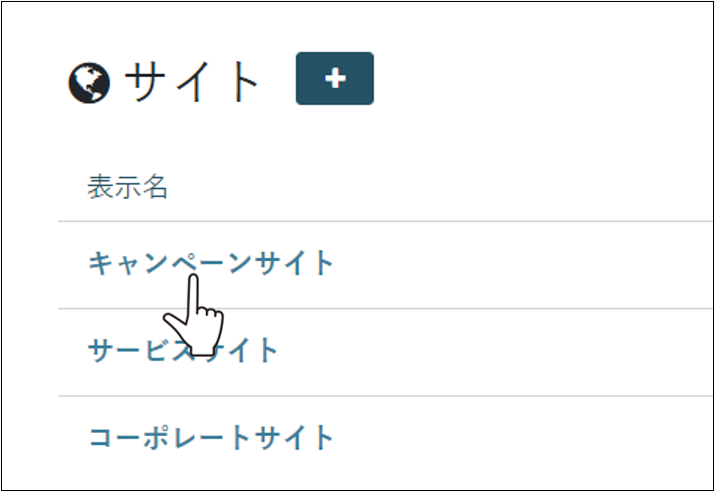
本番環境>ページ>識別名>「基本設定」タブをクリックします。
ページ公開の「非公開にする」ボタンをクリックすることで、一般公開中のキャンペーンフォームを非公開にすることできます。
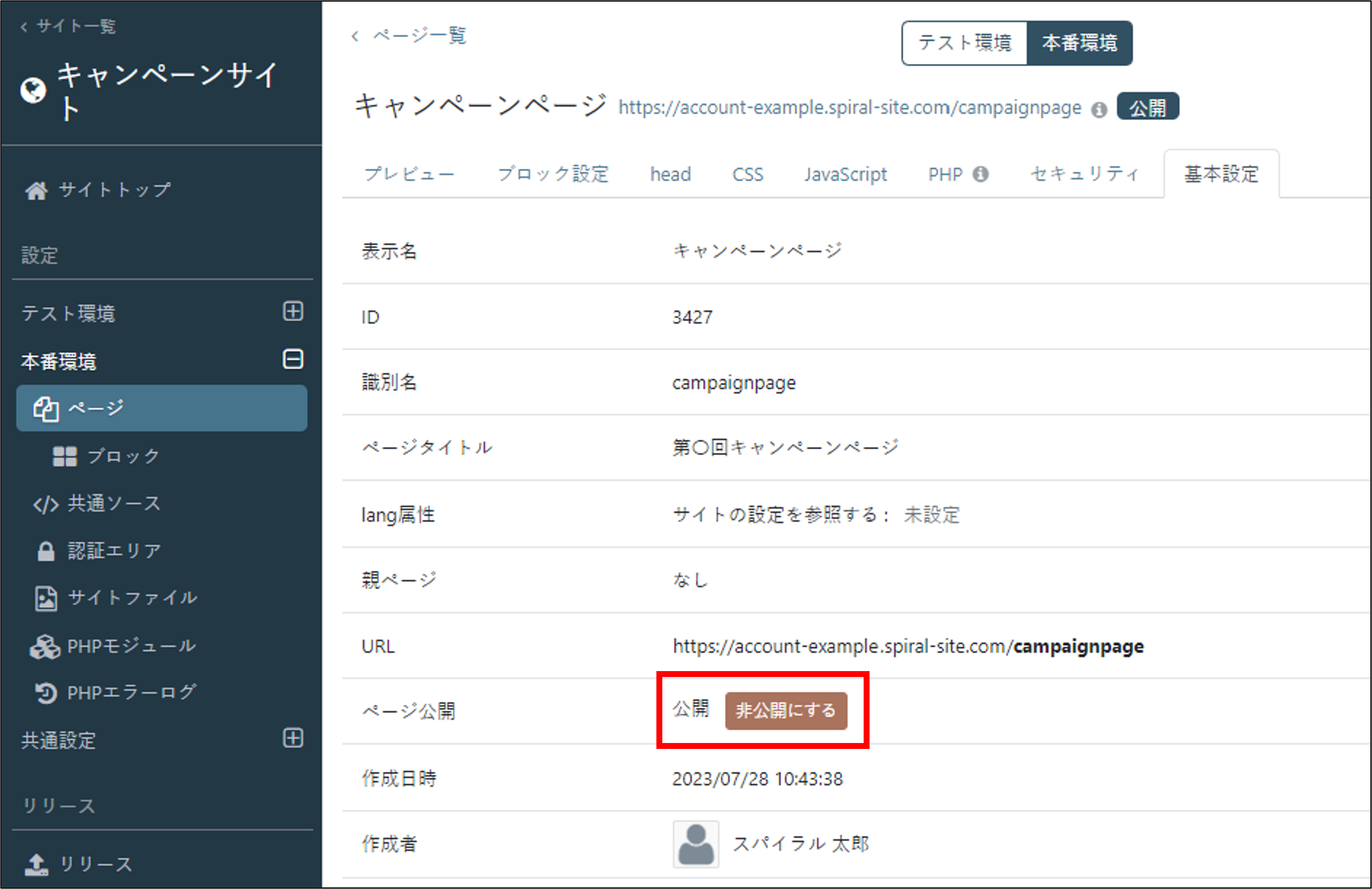
※参考情報
・フォームの締切設定機能を利用することで、キャンペーンフォームの登録期間/登録件数を指定することができます。
詳細は、「フォームの締切設定」をご確認ください。
・「アプリロール」機能を使用することで、業務担当者ごとに操作可能な権限を設定できます。
これにより、担当部門によってアクセス可能なデータを限定することができ、フィールドの操作権限、データダウンロード、
メール配信といった操作を絞り込むことで、社内の情報統制を管理することができます。
詳細は、「アプリロール」をご確認ください。